So deinstallieren Sie die Software mithilfe der Befehlszeile unter Linux

Linux bietet verschiedene Methoden zum Installieren von Software. Sie können Software aus den Standard-Ubuntu-Software-Repositorys mit Hilfe des Ubuntu Software Centers installieren, von außerhalb der Standard-Ubuntu-Software-Repositories oder durch Kompilieren von Quellcode. Was ist, wenn Sie ein Programm deinstallieren müssen?
Wenn Sie Software aus den Ubuntu-Software-Repositorys mit dem Ubuntu Software Center installiert haben, können Sie das Ubuntu Software Center auch zum Deinstallieren dieser Software verwenden. Wenn Sie jedoch mit der Befehlszeile vertrauter sind, zeigen wir Ihnen auf einfache Weise, was auf Ihrem System installiert ist und deinstallieren Sie Programme.
Wenn Sie eine Idee davon haben, was Sie deinstallieren möchten, aber Sie don Den genauen Namen finden Sie in unserem Artikel über die genauen Paketnamen in Linux. Sie können auch den Befehl "dpkg" verwenden, um eine Liste aller installierten Pakete auf Ihrem Computer anzuzeigen, drücken Sie "Strg + Alt + T", um ein Terminal-Fenster zu öffnen. Geben Sie den folgenden Befehl an der Eingabeaufforderung ein und drücken Sie "Enter".
dpkg
-Liste
HINWEIS: Es gibt zwei Bindestriche vor "Liste".
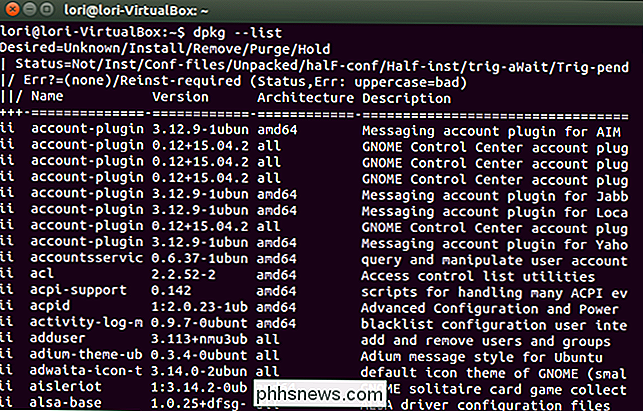
Scrollen Sie durch die Liste der installierten Pakete Klicken Sie im Terminalfenster auf den Ordner, den Sie deinstallieren möchten. Notieren Sie den vollständigen Namen des Pakets.
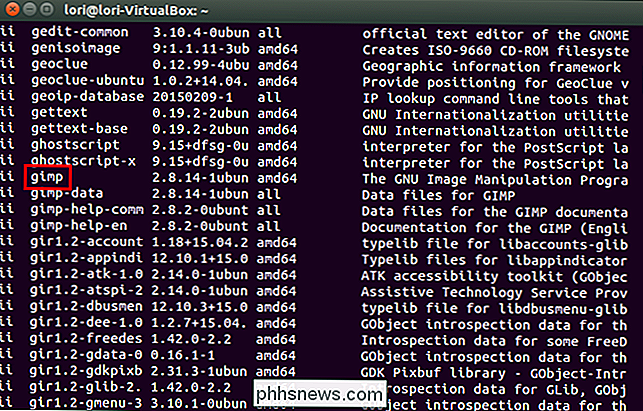
Um ein Programm zu deinstallieren, verwenden Sie den Befehl "apt-get", den allgemeinen Befehl zum Installieren von Programmen und zum Bearbeiten installierter Programme. Der folgende Befehl deinstalliert beispielsweise gimp und löscht alle Konfigurationsdateien mit dem Befehl "-löschen" (es gibt zwei Bindestriche vor dem Befehl "Löschen").
sudo apt-get
-löschen gimp löschen
Geben Sie Ihr Passwort ein, wenn Sie dazu aufgefordert werden, und drücken Sie "Enter".
HINWEIS: Das Passwort wird nicht während der Eingabe angezeigt. Sie können jedoch während der Eingabe des Kennworts Sternchen anzeigen.

Der Deinstallationsvorgang beginnt und eine Zusammenfassung der auszuführenden Aktionen wird angezeigt. Wenn Sie gefragt werden, ob Sie fortfahren möchten, geben Sie ein "y" ein und drücken Sie "Enter".
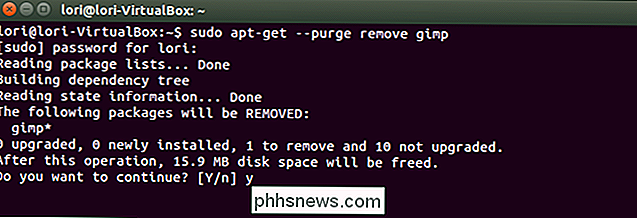
Der Installationsvorgang wird fortgesetzt. Geben Sie an der Eingabeaufforderung "exit" ein und drücken Sie die Eingabetaste, um das Terminalfenster zu schließen, oder klicken Sie auf die Schaltfläche "X" in der oberen linken Ecke des Fensters.
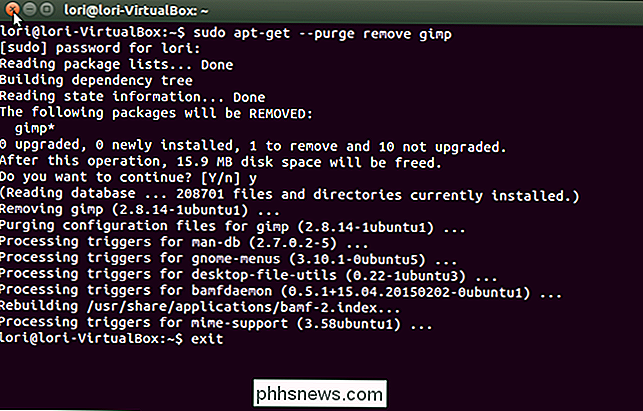
Wenn Sie nicht entfernen möchten In den Konfigurationsdateien lassen Sie einfach den Befehl "-löschen", wie im folgenden Befehl gezeigt.
sudo apt-get remove gimp

Wie in diesem Artikel beschrieben, Programme in Linux installiert hängen von anderen Paketen ab, um zu funktionieren. Wenn Sie ein Programm deinstallieren, gibt es möglicherweise Pakete, von denen das deinstallierte Programm abhängt, die nicht mehr verwendet werden. Um nicht verwendete Pakete zu entfernen, verwenden Sie den Befehl "autoremove", wie im folgenden Befehl gezeigt:
sudo apt-get autoremove

Sie können die beiden Befehle zum Entfernen eines Programms und Entfernen von Abhängigkeiten kombinieren, die nicht mehr verwendet werden in eine, wie unten gezeigt (wieder zwei Striche vor "auto-remove").
sudo apt-get bereinigen
-auto-remove gimp

Wenn Sie wenig Platz haben, Sie können den Befehl "clean" verwenden, um heruntergeladene Archivdateien zu entfernen (siehe unten).
sudo apt-get clean
Dieser Befehl löscht den Aptitude-Cache in "/ var / cache / apt / archives". Wenn Sie ein Programm installieren, wird die Paketdatei heruntergeladen und in diesem Verzeichnis gespeichert. Sie müssen die Dateien in diesem Verzeichnis nicht behalten. Der einzige Nachteil beim Löschen ist, dass die Pakete erneut heruntergeladen werden müssen, wenn Sie eines dieser Programme erneut installieren wollen.

Das "apt-get" ist ein praktisches Tool, das das Herunterladen, Installieren, und deinstallieren von Programmen schnell und einfach. Weitere Informationen zur Verwendung des Befehls "apt-get" erhalten Sie, indem Sie an der Eingabeaufforderung "apt-get" eingeben und "Enter" drücken.

Zurücksetzen der Ruftonklingel
Wenn Sie sich entschieden haben, Ihre Klingelklingel loszuwerden, können Sie sie wie folgt auf die Werkseinstellungen zurücksetzen: Die Klingelklingel muss nicht unbedingt zurückgesetzt werden, da das Gerät selbst keine spezifischen Daten speichert, die sich auf Ihre Verwendung beziehen. Stattdessen disassoziieren Sie einfach das Gerät von Ihrem Ring-Konto mit der App.

So entfernen Sie die Connect-Funktion in Apple Music
Lieben Sie Apple Music, aber Sie haben genug von der aufdringlichen Connect-Funktion, die Platz auf Ihrer Lieblings-Künstlerseite beansprucht? Machen Sie sich keine Sorgen, denn "Dis-Connected" ist nur eine Frage der Änderung ein paar einfacher Einstellungen auf Ihrem iPhone oder iPad mit iOS 8.0 oder höher.



